Poznámka:
Přístup k této stránce vyžaduje autorizaci. Můžete se zkusit přihlásit nebo změnit adresáře.
Přístup k této stránce vyžaduje autorizaci. Můžete zkusit změnit adresáře.
Důležité
Azure Cosmos DB for PostgreSQL se už pro nové projekty nepodporuje. Tuto službu nepoužívejte pro nové projekty. Místo toho použijte jednu z těchto dvou služeb:
Azure Cosmos DB for NoSQL můžete použít pro distribuované databázové řešení navržené pro vysoce škálovatelné scénáře s 99,999% smlouvou o úrovni služeb (SLA), okamžitým automatickým škálováním a automatickým převzetím služeb při selhání napříč několika oblastmi.
Použijte funkci Elastic Clusters služby Azure Database for PostgreSQL pro horizontálně dělené PostgreSQL pomocí opensourcového rozšíření Citus.
V tomto článku se dozvíte, jak nastavit upozornění služby Azure Cosmos DB for PostgreSQL pomocí webu Azure Portal. Můžete obdržet upozornění na základě metrik monitorování pro vaše služby Azure.
Nastavíte upozornění, které se aktivuje, když hodnota zadané metriky překročí prahovou hodnotu. Výstraha se aktivuje při prvním splnění podmínky a pokračuje ve spouštění i poté.
Výstrahu můžete nakonfigurovat tak, aby při aktivaci udělala následující akce:
- Odešlete e-mailová oznámení správci služby a spolusprávcům.
- Pošlete e-mail na další e-mailové adresy, které zadáte.
- Zavolej webhook
Informace o pravidlech upozornění můžete nakonfigurovat a získat pomocí:
Vytvoření pravidla upozornění na metriku na webu Azure Portal
Na webu Azure Portal vyberte server Azure Cosmos DB for PostgreSQL, který chcete monitorovat.
V části Monitorování na bočním panelu vyberte Výstrahy a pak vyberte Vytvořit nebo vytvořit pravidlo upozornění.
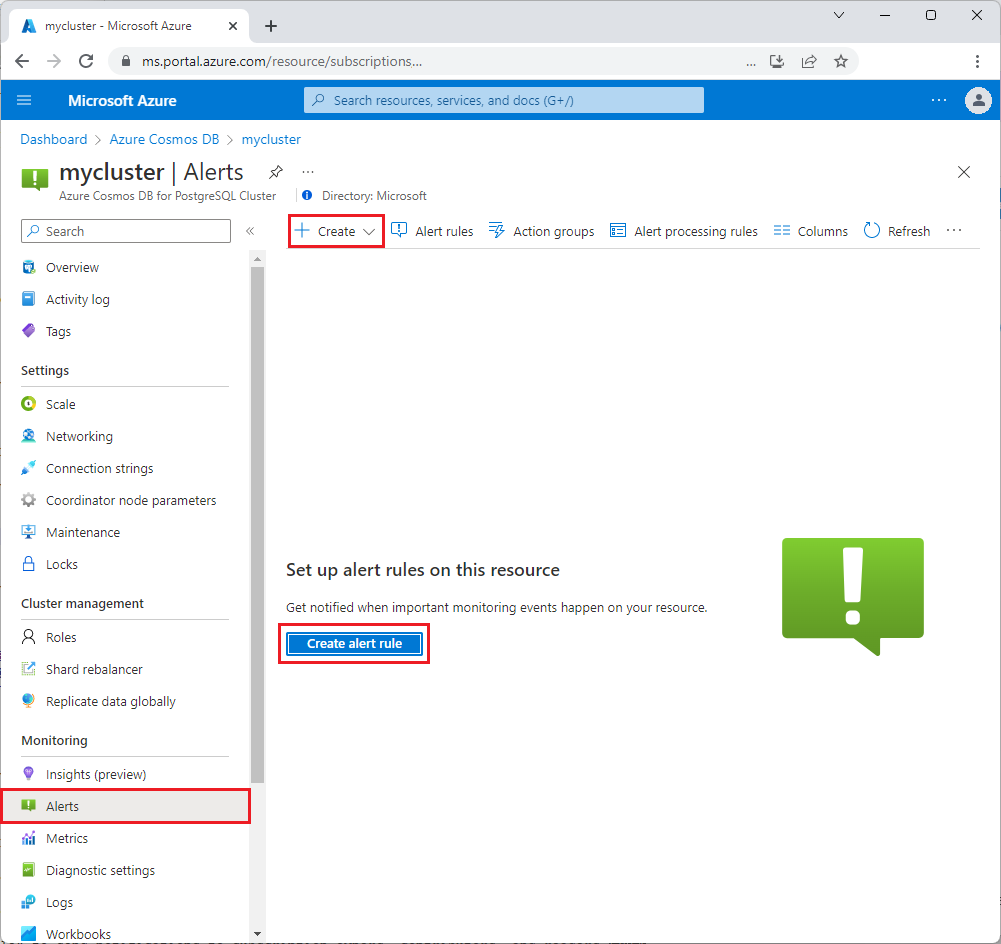
Otevře se obrazovka pro výběr signálu. Vyberte metriku ze seznamu signálů, na které se mají upozorňovat. V tomto příkladu vyberte Procento úložiště.
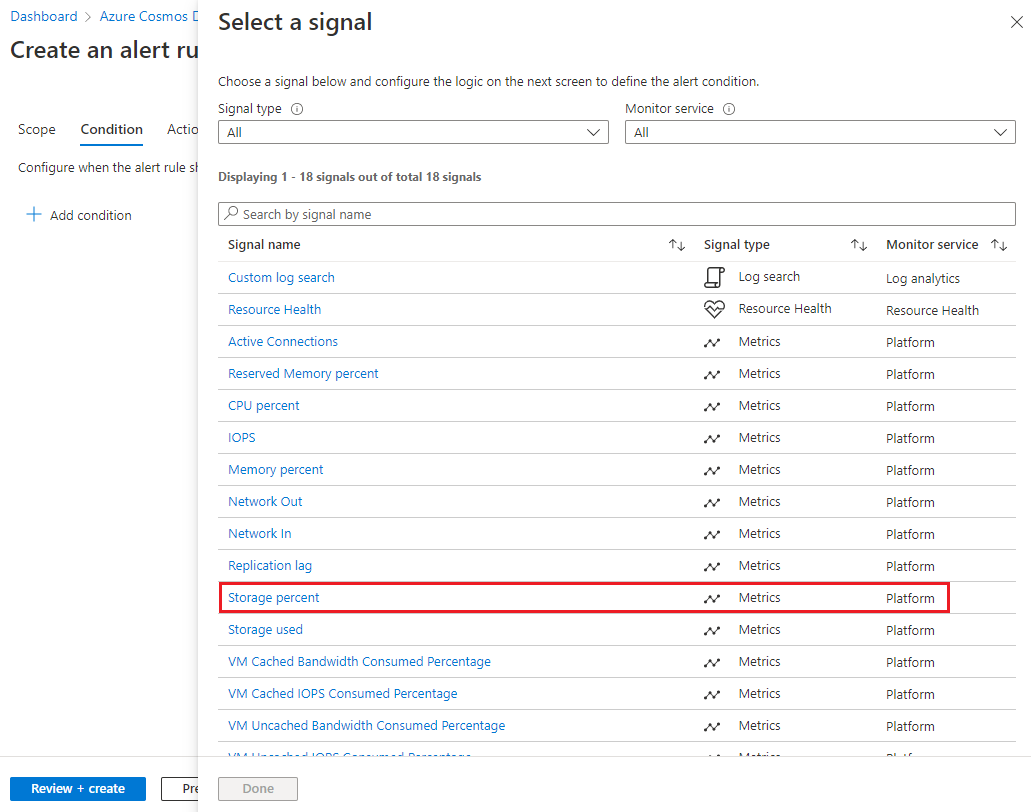
Na kartě Podmínka na stránce Vytvořit pravidlo upozornění v části Logika upozornění vyplňte následující položky:
- Jako prahovou hodnotu vyberte Statická.
- Jako typ agregace vyberte Průměr.
- Jako operátor vyberte Větší než.
- Jako prahovou hodnotu zadejte 85.
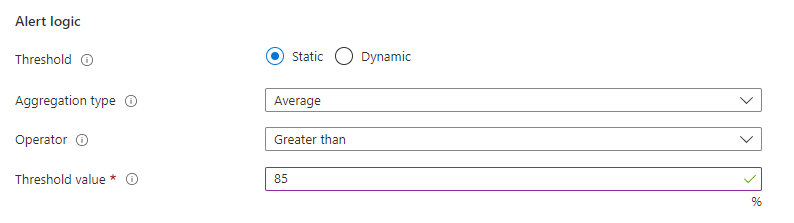
Vyberte kartu Akce a potom vyberte Vytvořit skupinu akcí a vytvořte novou skupinu pro příjem oznámení o upozornění.
Ve formuláři Vytvořit skupinu akcí vyberte předplatné, skupinu prostředků a oblast a zadejte název a zobrazovaný název skupiny.
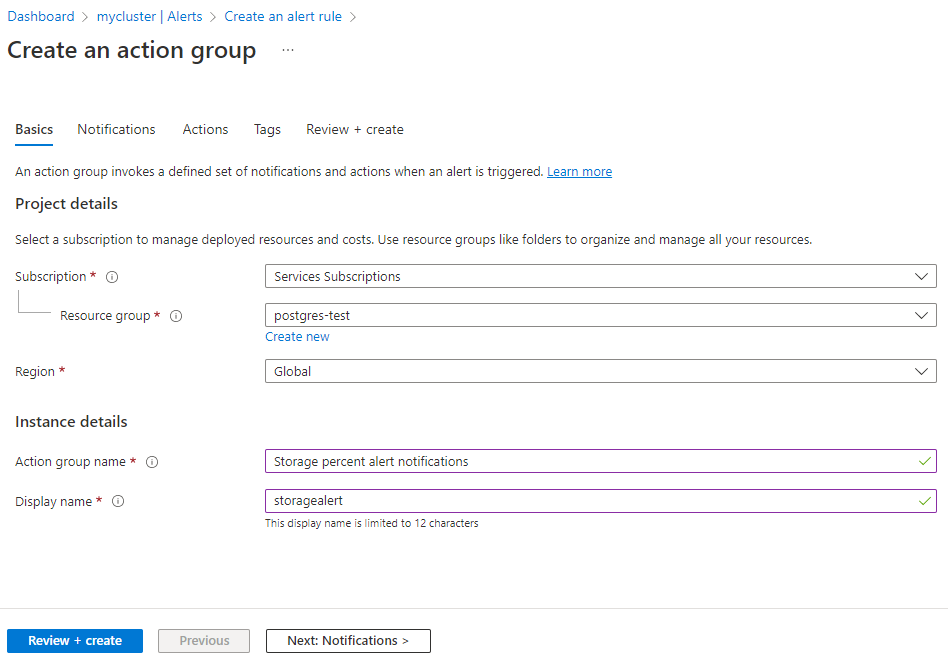
Vyberte Další: Oznámení v dolní části stránky.
Na kartě Oznámení v části Typ oznámení vyberte E-mail/SMS zpráva/Nabízené/Hlas.
Ve formuláři E-mail/SMS/Push/Voice vyplňte e-mailové adresy a telefonní čísla požadovaných typů oznámení a příjemců a pak vyberte OK.
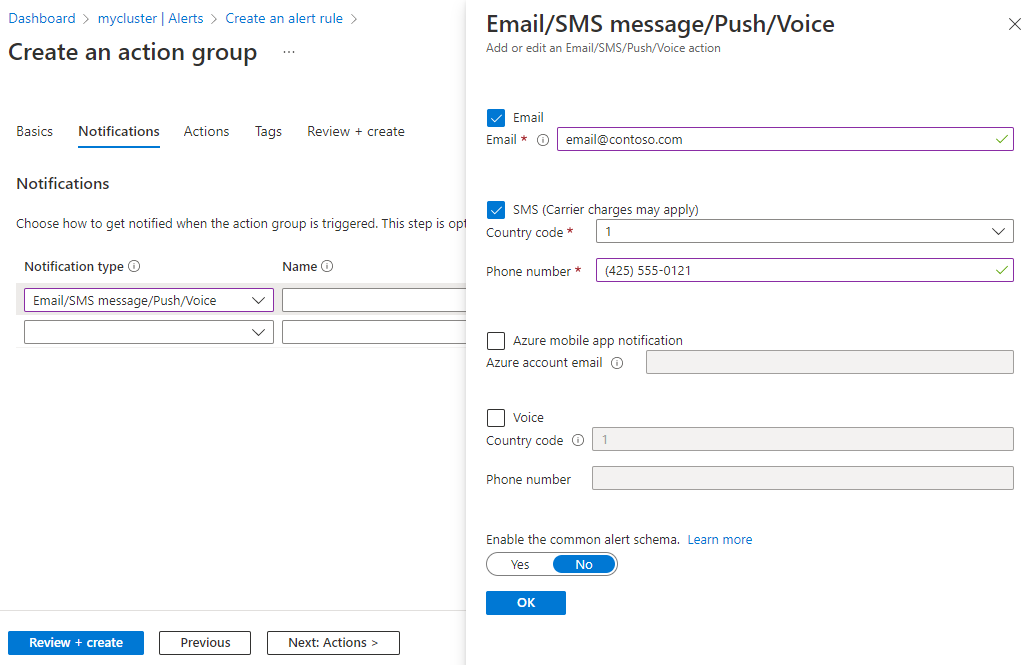
Ve formuláři Vytvořit skupinu akcí zadejte název nového oznámení.
Vyberte Zkontrolovat a vytvořit a pak vyberte Vytvořit a vytvořte skupinu akcí. Vytvoří se nová skupina akcí a zobrazí se v části Název skupiny akcí na kartě Akce na stránce Vytvořit pravidlo upozornění.
Vyberte Další: Podrobnosti v dolní části stránky.
Na kartě Podrobnosti vyberte závažnost pravidla. Dejte pravidlu snadno identifikovatelný název a přidejte volitelný popis.
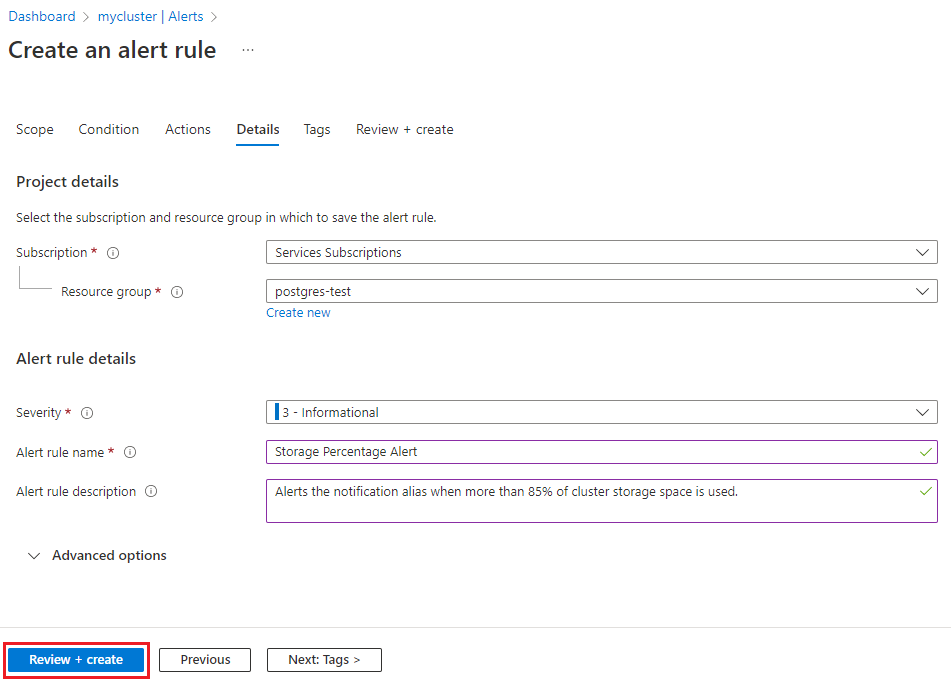
Vyberte Zkontrolovat a vytvořit a pak Vytvořit pro vytvoření upozornění. Během několika minut je výstraha aktivní a aktivuje se podle předchozího popisu.
Správa výstrah
Jakmile vytvoříte upozornění, můžete ho vybrat a provést následující akce:
- Zobrazte graf zobrazující prahovou hodnotu metriky a skutečné hodnoty z předchozího dne, které jsou pro tuto výstrahu relevantní.
- Upravte nebo odstraňte pravidlo upozornění.
- Pokud chcete dočasně zastavit nebo pokračovat v přijímání oznámení, zakažte nebo povolte upozornění.
Navrhované výstrahy
Tady je několik příkladů navrhovaných upozornění, která se mají nastavit.
Místo na disku
Monitorování a upozorňování je důležité pro každý produkční cluster. Základní databáze PostgreSQL vyžaduje správné fungování volného místa na disku. Pokud se disk zaplní, uzel databázového serveru přejde do režimu offline a odmítne spuštění, dokud nebude k dispozici místo. V tomto okamžiku vyžaduje žádost o podporu Microsoftu k vyřešení situace.
Doporučujeme nastavit upozornění na místo na disku na každém uzlu v každém clusteru, a to i pro neprodukční využití. Upozornění na využití místa na disku poskytují předběžné upozornění potřebné k zásahu a udržování uzlů v pořádku. Nejlepších výsledků dosáhnete tak, že vyzkoušíte řadu upozornění na 75 %, 85 % a 95 % využití. Procento, které se má zvolit, závisí na rychlosti příjmu dat, protože rychlý příjem dat zaplní disk rychleji.
Vzhledem k tomu, že disk přistupuje k limitu místa, vyzkoušejte tyto techniky, abyste získali více volného místa:
- Zkontrolujte zásady uchovávání dat. Pokud je to možné, přesuňte starší data do studeného úložiště.
- Zvažte přidání uzlů do clusteru a vyvažování shardů. Vyrovnávání distribuuje data napříč více počítači.
- Zvažte zvětšení kapacity pracovních uzlů. Každý pracovník může mít až 2 TiB úložiště. Ale měli byste se pokusit přidat uzly před změnou velikosti uzlů, protože přidávání uzlů se dokončí rychleji.
Využití procesoru
Monitorování využití procesoru je užitečné k vytvoření směrného plánu výkonu. Můžete si například všimnout, že využití procesoru je obvykle přibližně 40–60 %. Pokud využití procesoru náhle začne pohybovat se okolo 95 %, můžete rozpoznat anomálii. Využití procesoru může odrážet organický růst, ale může také odhalit zatoulaný dotaz. Při vytváření upozornění na procesor nastavte dlouhou členitost agregace tak, aby zachytila delší nárůsty a ignorovala momentální špičky.
Další kroky
- Přečtěte si další informace o konfiguraci webhooků v upozorněních.
- Získejte přehled o shromažďování metrik, abyste měli jistotu, že je vaše služba dostupná a responzivní.